Pomocí možností příkazu sloužícího ke kreslení návrhových linií pomocí kterých lze zadat výšky návrhové linie. Jednou z těchto možností je i načtení výšek z povrchu.
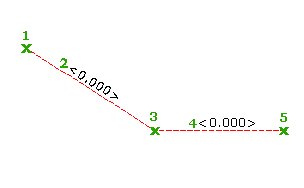
- Klikněte na


 Hledat.
Hledat.
- V dialogu Vytvořit návrhové linie zadejte volitelné staveniště, volitelný název a volitelný styl návrhové linie. Vyberte hladinu a povšimněte si, že možnost použití hladiny vybrané entity je deaktivována. Klikněte na tlačítko OK.
- Zadejte počáteční bod linie. Můžete použít Uchopení nebo transparentní příkazy k uchopení existující geometrie.
- Zadejte výšku pro počáteční bod provedením některé z následujících akcí:
- Zadejte výšku na příkazový řádek.
- Zadejte možnost Povrch (S).
Zobrazí se dialog Vybrat povrch, ve kterém proveďte následující akce:
- Vyberte povrch, ze kterého chcete výšky načíst.
- Pokud chcete, aby byla návrhová linie relativní vzhledem k povrchu, zaškrtněte políčko Relativní výška k povrchu. Další informace najdete v části O relativních návrhových liniích.
- Do textového pole můžete volitelně zadat kladnou nebo zápornou hodnotu odsazení. Klikněte na tlačítko OK. Hodnotu odsazení v každém zadaném bodě můžete později změnit.
Poznámka: Pokud nejsou ve výkresu žádné povrchy, není možnost Povrch k dispozici.
Zobrazí se následující výzva:
Zadejte další bod nebo [Oblouk]:
Poznámka: Informace o možnosti Oblouk naleznete v části Kreslení zakřivených segmentů návrhových linií. - Vyberte následující bod.
Pokud vytváříte návrhovou linii relativní vzhledem k povrchu, zobrazí se následující výzva a budete moci zadat relativní výšku pro každý bod:
Zadat relativní výšku nebo [Spád/SKlon/Výška/Rozdíl/POvrch/Přechod] <0.000>:
Jinak se zobrazí následující výzva:
Zadat spád nebo [SKlon/Výška/Rozdíl/POvrch/Přechod] <0.000>:
- Chcete-li při vytváření bodů zadat jednotlivé výškové body, přejděte ke kroku 9. Pokud chcete pokračovat v kreslení bodů bez stanovení výšky, postupujte takto:
- Zadejte možnost příkazu Přechod.
- Vytvořte nový bod. Je-li vybrán příkaz Přechod, při vytváření jednotlivých následných bodů bude použita výzva Přechod.
Přechod nebo [Sklon/Výška/Rozdíl/Povrch] <Přechod>
- Stisknutím klávesy ENTER pokračujte v kreslení dalších bodů bez zadání výšky.
- Po vytvoření bodů určete výšku, spád, sklon nebo rozdíl výšek výběrem a zadáním požadovaného klíčového slova. Pokud příkaz ukončíte při použití výzvy Přechod, budete vyzváni k zadání koncové výšky.
- Proveďte jednu z následujících akcí ke stanovení výšky druhého bodu:
- Zadejte možnost Vzhledemkpovrchu (R) a zadejte jinou relativní výšku. Relativní výška je použita u výšky zadaného povrchu.
Poznámka: Pokud při kreslení návrhové linie relativní vzhledem k povrchu neleží druhý vybraný bod na zadaném povrchu a pokusíte se zadat hodnotu relativní výšky, zobrazí se na příkazovém řádku zpráva a budete moci vybrat jiný povrch. Jestliže jiný povrch nevyberete, bude pro tento druhý bod ve výchozím nastavení použita stejná výška, která byla přiřazena k prvnímu bodu, a bude absolutní. V případě, že vyberete jiný povrch, bude výška daného bodu odvozena od povrchu, ale bude absolutní.
- Zadejte možnost Spád (G) a zadejte spád. Spád je použit u segmentu mezi prvním a druhým bodem.
- Zadejte možnost Sklon (SL) a zadejte sklon. Sklon je použit u segmentu mezi prvním a druhým bodem.
- Zadejte možnost Výška (E) a zadejte výšku. Výška je použita u druhého bodu a je vypočítán spád segmentu mezi body.
- Zadejte možnost Rozdíl (D) a zadejte rozdíl výšek mezi prvním a druhým bodem.
- Zadejte možnost Povrch (SU). Zobrazí se výška povrchu v daném bodě, kterou můžete buď potvrdit, nebo můžete zadat jiný povrch.
Poznámka: Návrhová linie může být relativní pouze vzhledem k jednomu povrchu a daný povrch je nutné definovat při výběru prvního bodu návrhové linie. V případě, že po zobrazení výzvy zadáte jiný povrch, bude výška tohoto bodu odvozena od daného povrchu, ale bude absolutní.
- Zadejte možnost Vzhledemkpovrchu (R) a zadejte jinou relativní výšku. Relativní výška je použita u výšky zadaného povrchu.
- Zadejte následující bod na návrhovou linii provedením jedné z následujících akcí:
- Vyberte následující bod ve výkresu.
- Zadejte možnost Délka (L) a zadejte délku. Když použijete tuto možnost, bude se předpokládat, že směr segmentu je stejný jako na konci předchozího segmentu.
- Zadejte výšku bodu pomocí výše popsaných možností.